ಕಂಟ್ರೋಲ್ ಸೆಂಟರ್ ಐಒಎಸ್ ಆಪರೇಟಿಂಗ್ ಸಿಸ್ಟಂನ ವೈಶಿಷ್ಟ್ಯವಾಗಿದೆ, ಇದನ್ನು ಐಒಎಸ್ 7 ರ ಭಾಗವಾಗಿ ಪರಿಚಯಿಸಲಾಯಿತು, ಇದನ್ನು 2013 ರಲ್ಲಿ ಬಿಡುಗಡೆ ಮಾಡಲಾಯಿತು. ಅದರ ಅಸ್ತಿತ್ವದ ಸಮಯದಲ್ಲಿ, ಆಪಲ್ ಈಗಾಗಲೇ ಹಲವಾರು ಬಾರಿ ಮರುವಿನ್ಯಾಸಗೊಳಿಸಿದೆ. ಇದು ಪ್ರಮುಖ ಸೆಟ್ಟಿಂಗ್ಗಳನ್ನು ನೇರವಾಗಿ ಪ್ರವೇಶಿಸಲು ಸಾಧನಗಳನ್ನು ಅನುಮತಿಸುತ್ತದೆ, ಆದರೆ ಇನ್ನೂ ಕೆಲವು ಅಗತ್ಯಗಳನ್ನು ಬದಲಾಯಿಸಬೇಕಾಗಿದೆ. ಆಶಾದಾಯಕವಾಗಿ iOS ಮತ್ತು iPadOS 16 ನೊಂದಿಗೆ.
ಐಒಎಸ್ಗೆ ಅದರ ಪರಿಚಯದ ಸಮಯದಲ್ಲಿ, ಪ್ರದರ್ಶನದ ಕೆಳಗಿನಿಂದ ಬೆರಳನ್ನು ಎಳೆಯುವ ಮೂಲಕ ನಿಯಂತ್ರಣ ಕೇಂದ್ರವನ್ನು ಪ್ರಾರಂಭಿಸಲಾಯಿತು, ಇದು ಎಲ್ಲಾ ನಂತರ, ಹೋಮ್ ಬಟನ್ ಹೊಂದಿರುವ ಎಲ್ಲಾ ಸಾಧನಗಳಿಗೆ ಇಲ್ಲಿಯವರೆಗೆ ಉಳಿದಿದೆ. iPhone X ಮತ್ತು ಹೊಸ ಬೆಜೆಲ್-ಲೆಸ್ ಸಾಧನಗಳಿಗೆ, ಇದು ಲ್ಯಾಂಡ್ಸ್ಕೇಪ್ ಮತ್ತು ಪೋರ್ಟ್ರೇಟ್ ವೀಕ್ಷಣೆಗಳಿಗಾಗಿ ಮೇಲಿನ ಬಲ ಮೂಲೆಯಿಂದ ಹೊರಬರುತ್ತದೆ.
ಇದು ಆಗಿರಬಹುದು ನಿಮಗೆ ಆಸಕ್ತಿ

ನಿಯಂತ್ರಣ ಕೇಂದ್ರದ ಇತಿಹಾಸ
ಮೂಲ ಆವೃತ್ತಿಯು ಒಂದು ಟ್ಯಾಬ್ ಅನ್ನು ಒಳಗೊಂಡಿದೆ, ಅದರಲ್ಲಿ ನೀವು ಏರ್ಪ್ಲೇನ್ ಮೋಡ್, ವೈ-ಫೈ, ಬ್ಲೂಟೂತ್, ಅಡಚಣೆ ಮಾಡಬೇಡಿ ಅಥವಾ ಮೇಲ್ಭಾಗದಲ್ಲಿ ಪರದೆಯ ತಿರುಗುವಿಕೆ ಲಾಕ್ನಂತಹ ಕಾರ್ಯಗಳನ್ನು ಕಂಡುಕೊಂಡಿದ್ದೀರಿ. ಇದರ ನಂತರ ಡಿಸ್ಪ್ಲೇ ಬ್ರೈಟ್ನೆಸ್ ಕಂಟ್ರೋಲ್ಗಳು, ಮ್ಯೂಸಿಕ್ ಪ್ಲೇಯರ್, ಏರ್ಡ್ರಾಪ್ ಮತ್ತು ಏರ್ಪ್ಲೇಗೆ ಪ್ರವೇಶ, ಮತ್ತು ಫ್ಲ್ಯಾಶ್ಲೈಟ್, ಅಲಾರಾಂ ಗಡಿಯಾರ, ಕ್ಯಾಲ್ಕುಲೇಟರ್ ಮತ್ತು ಕ್ಯಾಮೆರಾಗೆ ಲಿಂಕ್.

2016 ರಲ್ಲಿ, ಅಂದರೆ ಐಒಎಸ್ 10 ಬಿಡುಗಡೆಯೊಂದಿಗೆ, ಆಪಲ್ ಅದನ್ನು ಮೂರು ಕಾರ್ಡ್ಗಳಾಗಿ ಮರುಸೃಷ್ಟಿಸಿತು, ಅಲ್ಲಿ ಮೊದಲನೆಯದು ಸಾಧನದ ಮೂಲ ಕಾರ್ಯಗಳ ನಿಯಂತ್ರಣವನ್ನು ಸಕ್ರಿಯಗೊಳಿಸಿತು, ಎರಡನೆಯದು ಮ್ಯೂಸಿಕ್ ಪ್ಲೇಯರ್ ಅನ್ನು ಒದಗಿಸಿತು ಮತ್ತು ಮೂರನೆಯದು ಹೋಮ್ಕಿಟ್ ಹೋಮ್ ಕಂಟ್ರೋಲ್ ಅನ್ನು ಒದಗಿಸಿತು. ಕೇಂದ್ರದ ರೂಪವು ಬೂದು ಸ್ವಲ್ಪ ಅರೆಪಾರದರ್ಶಕ ಇಂಟರ್ಫೇಸ್ ಅನ್ನು ಪ್ರತಿಬಿಂಬಿಸುತ್ತದೆ, ಆದರೆ ಐಕಾನ್ಗಳ ವಿನ್ಯಾಸವು ಈಗಾಗಲೇ ನಮಗೆ ತಿಳಿದಿರುವಂತೆಯೇ ಹೋಲುತ್ತದೆ.
ಇದು ಆಗಿರಬಹುದು ನಿಮಗೆ ಆಸಕ್ತಿ
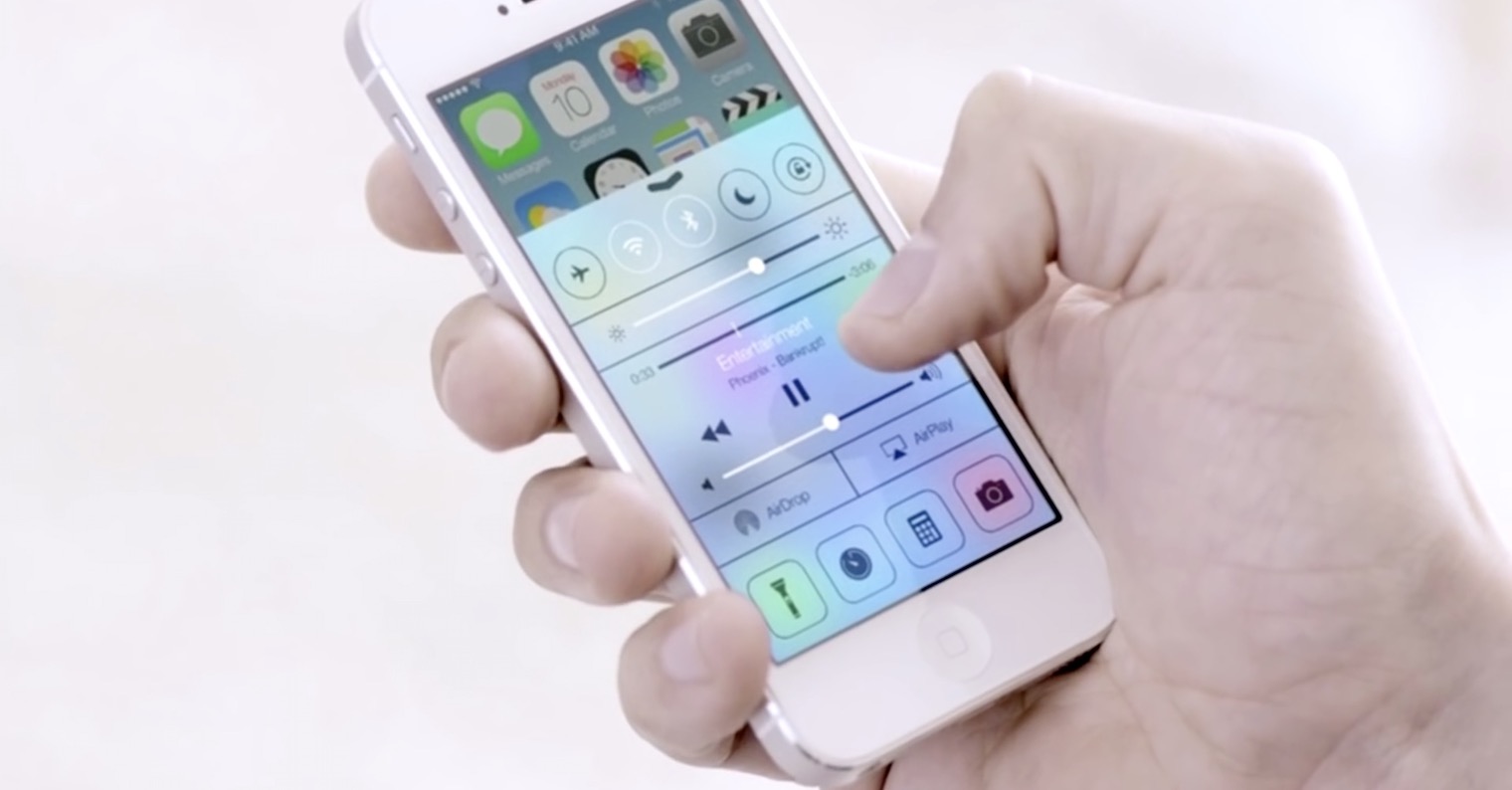
ಪ್ರಸ್ತುತ ಫಾರ್ಮ್ ಅನ್ನು ಐಒಎಸ್ 2017 ನೊಂದಿಗೆ 11 ರಲ್ಲಿ ಪರಿಚಯಿಸಲಾಯಿತು. ಇದು ಎಲ್ಲಾ ಟ್ಯಾಬ್ಗಳನ್ನು ಮತ್ತೆ ಒಂದಕ್ಕೆ ವಿಲೀನಗೊಳಿಸಿತು ಮತ್ತು ನಿಯಂತ್ರಣ ಕೇಂದ್ರವನ್ನು ಸಂಪೂರ್ಣ ಪರದೆಯಾದ್ಯಂತ ಪ್ರದರ್ಶಿಸಲಾಗಿದೆ. ಕೆಲವು ನಿಯಂತ್ರಣ ಅಂಶಗಳನ್ನು ಮಾತ್ರ ಆನ್/ಆಫ್ ಮಾಡಬಹುದು, ಇತರವುಗಳನ್ನು ಹೆಚ್ಚು ಸಮಯ ಹಿಡಿದಿಟ್ಟುಕೊಳ್ಳುವ ಮೂಲಕ (ಅಥವಾ 3D ಸ್ಪರ್ಶದ ಮೂಲಕ) (iOS 12 ರಂತೆ) ಇನ್ನಷ್ಟು ನಿಕಟವಾಗಿ ವ್ಯಾಖ್ಯಾನಿಸಬಹುದು.
iOS 14 ಆವೃತ್ತಿಯು ನಂತರ ನಿಯಂತ್ರಣ ಕೇಂದ್ರಕ್ಕೆ ಹಲವಾರು ಹೊಸ ಆಯ್ಕೆಗಳನ್ನು ತಂದಿತು, ಉದಾಹರಣೆಗೆ ನಿದ್ರೆಯ ಮೇಲ್ವಿಚಾರಣೆ, ಧ್ವನಿ ಗುರುತಿಸುವಿಕೆ ಅಥವಾ Shazam. ಪ್ರಸ್ತುತ iOS 15 ಅನ್ನು ನಂತರ ಸೇರಿಸಲಾಗಿದೆ, ಉದಾಹರಣೆಗೆ, ಸರಳವಾದ ಡೋಂಟ್ ಡಿಸ್ಟರ್ಬ್ ಮೋಡ್ನ ಬದಲಿಗೆ ಫೋಕಸ್ ಮೋಡ್ ಅನ್ನು ಸೇರಿಸಲಾಗಿದೆ (ಅದರ ಮೇಲೆ ಕ್ಲಿಕ್ ಮಾಡಿದ ನಂತರ, ಅದನ್ನು ಚಾಲನೆ, ಕೆಲಸ, ಇತ್ಯಾದಿಗಳಿಗೆ ಇನ್ನಷ್ಟು ನಿಕಟವಾಗಿ ವ್ಯಾಖ್ಯಾನಿಸಬಹುದು).
ಇದು ಉತ್ತಮವಾಗಿ ಹೋಗಬಹುದು. ಹೆಚ್ಚು ಉತ್ತಮವಾಗಿದೆ
ಇತ್ತೀಚಿನ ವರ್ಷಗಳಲ್ಲಿ, iOS ನವೀಕರಣಗಳೊಂದಿಗೆ ಬಂದಂತೆ ಹೊಸ ಆಯ್ಕೆಗಳನ್ನು ಸೇರಿಸಲಾಗಿದೆ. ಆದರೆ ನಿಯಂತ್ರಣ ಕೇಂದ್ರವನ್ನು ಇನ್ನೂ ಸಂಪೂರ್ಣವಾಗಿ ತರ್ಕಬದ್ಧವಾಗಿ ಸೆಟ್ಟಿಂಗ್ಗಳಿಂದ ಮಾತ್ರ ವ್ಯಾಖ್ಯಾನಿಸಬೇಕಾಗಿದೆ. ಆದ್ದರಿಂದ, ನೀವು ಕೆಲವು ಆಯ್ಕೆಗಳನ್ನು ಸೇರಿಸಲು, ತೆಗೆದುಹಾಕಲು ಅಥವಾ ಮರುಹೊಂದಿಸಲು ಬಯಸಿದರೆ, ನೀವು ಕೇಂದ್ರ ಇಂಟರ್ಫೇಸ್ನಲ್ಲಿ ಹಾಗೆ ಮಾಡಲು ಸಾಧ್ಯವಿಲ್ಲ, ಆದರೆ ನೀವು ಮಾಡಬೇಕು ನಾಸ್ಟವೆನ್ -> ನಿಯಂತ್ರಣ ಕೇಂದ್ರ ಮತ್ತು ಅವುಗಳನ್ನು ಸೇರಿಸಲು, ತೆಗೆದುಹಾಕಲು ಅಥವಾ ವಿಂಗಡಿಸಲು ಇಲ್ಲಿ ಮಾತ್ರ.
ಹೆಚ್ಚುವರಿಯಾಗಿ, ನೀವು ಬಳಸದಿರುವ ಮತ್ತು ಜಾಗವನ್ನು ಆಕ್ರಮಿಸುವಂತಹ ವಿಷಯಗಳನ್ನು ಆಪಲ್ ನಿರಂತರವಾಗಿ ಇಲ್ಲಿ ಒತ್ತಾಯಿಸುತ್ತಿದೆ. ನೀವು ನೆಟ್ವರ್ಕ್ ಅಥವಾ ಸಂಗೀತ ನಿಯಂತ್ರಣಗಳನ್ನು ಸರಿಸಲು ಸಾಧ್ಯವಿಲ್ಲ, ನೀವು ಸ್ಕ್ರೀನ್ ಮಿರರಿಂಗ್ ಐಕಾನ್ ಅನ್ನು ತೆಗೆದುಹಾಕಲು ಸಾಧ್ಯವಿಲ್ಲ ಅಥವಾ ನೀವು ಫೋಕಸ್ ಅನ್ನು ತೆಗೆದುಹಾಕಲು ಸಾಧ್ಯವಿಲ್ಲ. ನಿಮ್ಮ ಅಗತ್ಯಗಳಿಗೆ ಅನುಗುಣವಾಗಿ ಸರಿಹೊಂದಿಸಬಹುದು ಇವುಗಳ ಕೆಳಗಿನ ಕಾರ್ಯ ಐಕಾನ್ಗಳು ಮಾತ್ರ.
ಅದೇ ಸಮಯದಲ್ಲಿ, ಸಿಸ್ಟಮ್ ಡೆಸ್ಕ್ಟಾಪ್ನಲ್ಲಿರುವಂತೆ ವಿಂಗಡಿಸುವ ಆಯ್ಕೆಯನ್ನು ಸೇರಿಸಲು ಮಾತ್ರ ಸಾಕು. ಡೆಸ್ಕ್ಟಾಪ್ಗೆ ವಿಜೆಟ್ಗಳನ್ನು ಹೇಗೆ ಸೇರಿಸಲಾಗುತ್ತದೆ ಎಂಬುದರಂತೆಯೇ, ಡೆಸ್ಕ್ಟಾಪ್ನಲ್ಲಿ ಐಕಾನ್ಗಳನ್ನು ಎಳೆಯುವಂತೆಯೇ ನೀವು ಅಂಶಗಳನ್ನು ಸೇರಿಸುತ್ತೀರಿ, ನೀವು ಅವುಗಳನ್ನು ಇಲ್ಲಿ ನಿಮ್ಮ ಇಚ್ಛೆಯಂತೆ ವ್ಯಾಖ್ಯಾನಿಸಬಹುದು. ಆದರೆ ಕಾರಣಾಂತರಗಳಿಂದ ಅದು ಕೆಲಸ ಮಾಡುವುದಿಲ್ಲ.
ಹೆಚ್ಚುವರಿಯಾಗಿ, ಆಪಲ್ ಇಲ್ಲಿ ಪ್ರತ್ಯೇಕ ಅಂಶಗಳು ಮತ್ತು ಅವುಗಳ ಕಾರ್ಯಚಟುವಟಿಕೆಗಳೊಂದಿಗೆ ಸ್ವಲ್ಪ ಹೆಚ್ಚು ಪ್ರಯೋಜನಕಾರಿಯಾಗಿರಬಹುದು. ಉದಾಹರಣೆಗೆ, ನಾವು ಅವನನ್ನು ತ್ವರಿತವಾಗಿ ಕರೆ ಮಾಡಲು ನಮ್ಮ ಸ್ವಂತ ಸಂಪರ್ಕವನ್ನು ಅಥವಾ ಆಗಾಗ್ಗೆ ಬಳಸುವ ವೆಬ್ಸೈಟ್ಗೆ ಲಿಂಕ್ ಅನ್ನು ಏಕೆ ಸೇರಿಸಬಾರದು ಅಥವಾ ಆಪಲ್ ಮ್ಯೂಸಿಕ್ನಿಂದ ನೆಚ್ಚಿನ ಆಲ್ಬಮ್ ಅನ್ನು ತಕ್ಷಣವೇ ಪ್ರಾರಂಭಿಸಲು ಸಾಧ್ಯವಿಲ್ಲ? ಪರಿಹಾರವನ್ನು ನೇರವಾಗಿ ನೀಡಲಾಗುತ್ತದೆ, ಆದ್ದರಿಂದ ಆಪಲ್ ನಮ್ಮ ಮಾತನ್ನು ಕೇಳುತ್ತದೆ ಎಂದು ಭಾವಿಸೋಣ ಮತ್ತು ಜೂನ್ನಲ್ಲಿ WWDC22 ನಲ್ಲಿ ನಾವು ಕೆಲವು ಉಪಯುಕ್ತ ಸುದ್ದಿಗಳನ್ನು ನೋಡುತ್ತೇವೆ.

















ಬದಲಾವಣೆಗಳಿಗಾಗಿ ಟ್ವೀಕ್ಗಳ (ಜೈಲ್ಬ್ರೇಕ್) ಡೆವಲಪರ್ಗಳಿಗೆ ನಾನು ಧನ್ಯವಾದ ಹೇಳಬಲ್ಲೆ, ಆಪಲ್ ಅವುಗಳನ್ನು ಸಂಯೋಜಿಸಿದ್ದಕ್ಕಿಂತ ಮುಂಚೆಯೇ ನಾವು ಅವುಗಳನ್ನು ಹೊಂದಿದ್ದೇವೆ, ಆದರೆ ಅವರು ಹೆಚ್ಚಿನ ಕಾರ್ಯಗಳನ್ನು ತೆಗೆದುಕೊಳ್ಳುತ್ತಾರೆ